Mit Facebook Instant Sharing auf Facebook Profilen teilen
Um sicherzustellen, dass die Kommunikation auf Facebook-Profilen auf einer persönlichen Ebene bleibt, hat Facebook die automatische Veröffentlichung auf persönlichen Facebook-Profilen für alle Social Media-Tools eingeschränkt. Damit Du weiterhin Inhalte über Blog2Social mit Deinen Profil-Followern teilen kannst, stellen wir Dir das “Blog2Social Facebook Instant Sharing” zur Verfügung.
Hinweis: Facebook Seiten und Gruppen sind von der neuen Facebook-Richtlinien Änderung nicht betroffen und sind weiterhin über den regulären Automatisierungsprozess angebunden.
Inhaltsverzeichnis
Mit Instant Sharing kannst Du Beiträge auf Deinem Facebook-Profil teilen, und zwar
- in Deinem News Feed und
- in Deiner Story
Aber das ist noch nicht alles. Auch das Posten
- in der Chronik eines Freundes
- in Gruppen
- in Veranstaltungen
- auf einer Seite, die Du verwaltest
- als private Nachricht
ist mit Instant Sharing über Dein Facebook-Profil möglich.
Außerdem kannst Du
- @Handles hinzufügen
- Freunde markieren
- an einem Ort einchecken
- Emotionen/Aktivitäten hinzufügen
- auswählen wer Deinen Beitrag sehen soll:
- öffentlich
- Freunde
- Freunde außer…
- Freunde von Freunden
- Bestimmte Freunde
- Nur ich
So funktioniert Facebook Instant Sharing
Sobald Du Deinen Blogbeitrag veröffentlicht hast, findest Du ihn im Blog2Social-Menü im Bereich "Social Media Posts" / "Alle Beiträge". Jetzt kannst Du einfach auf "Auf sozialen Medien teilen" klicken, Deinen Beitrag vorbereiten und das Facebook-Profil auswählen, auf dem Du ihn teilen möchtest.

Du kannst auch jeden Link, Text, jedes Bild oder Video mit Blog2Social und Instant Sharing teilen:
So erstellst Du Social Media Posts und teilst Link, Text, Bild oder Video Beiträge
Beitrag sofort veröffentlichen
Wenn Du Deinen Beitrag sofort in Deinem Facebook-Profil veröffentlichen möchtest, und in der Planungsmaske auf Teilen klickst erscheint folgender Hinweis:

Wenn Du hier wieder auf “Teilen” klickst öffnet sich ein separates Fenster, das Facebook-Instant-Sharing-Fenster.
Solltest Du noch nicht bei Facebook eingeloggt sein, wirst Du zunächst dazu aufgefordert, Dich einzuloggen. Wenn Du mehr als ein Facebook-Profil hast oder verwaltest, stelle sicher, dass Du Dich in das richtige Profil eingeloggt hast, bevor Du Deinen Beitrag teilst.

Blog2Social lädt automatisch den Link zu Deinem ausgewählten Blogbeitrag. Die Facebook-Link-Vorschau zeigt Dir, wie Dein Beitrag auf Facebook angezeigt werden wird.
In dem Abschnitt “Sag etwas darüber…” kannst Du nun Deinen gewünschten Text, individuelle Hashtags oder gar Emojis einfügen. Du kannst auch @Handles verwenden, um Deine Freunde zu markieren oder Aktivitäten hinzuzufügen.
Links oben im Menü kannst Du auswählen, wo Dein Beitrag geteilt werden soll.

Du kannst Deine Stimmung/Aktivität mitteilen.
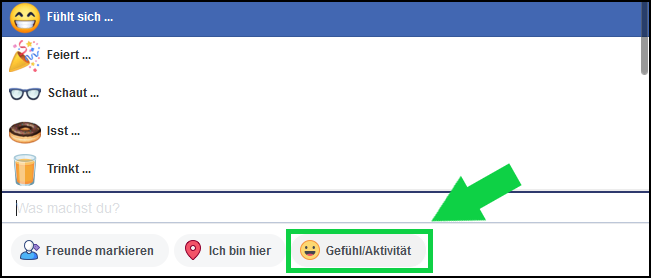
Wenn Du möchtest, kannst Du auch Deinen Standort hinzufügen.

Du kannst nicht nur mit @Handles Personen markieren, sondern auch mit der Funktion "Freunde markieren".
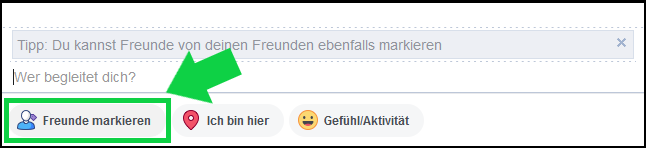
Nun kannst Du auswählen, wer Deinen Beitrag in Deinem News Feed sehen soll.
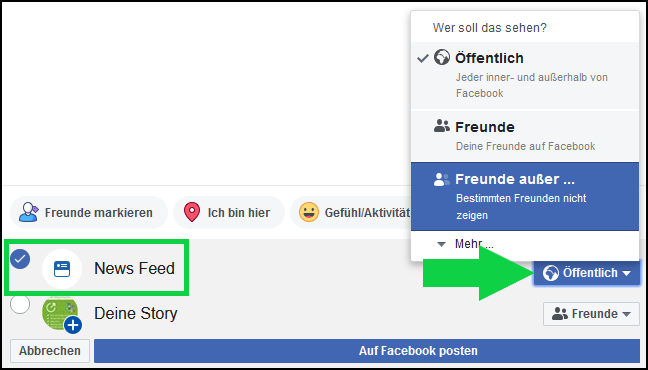
Beitrag vorplanen
Wenn Du einen Beitrag für Dein Facebook-Profil vorgeplant hast, findest Du ihn in der Navigationsleiste unter “Geplante Beiträge” wieder. An Deinem geplanten Termin wird der Post in die Kategorie "Instant Sharing" geschoben. Wenn Du möchtest dass Dein Beitrag nun veröffentlicht wird, klickst Du ganz einfach auf "Teilen".
Neben der Registerkarte "Instant Sharing" wird eine Benachrichtigungsblase angezeigt. Sobald ein Facebook Beitrag auf Deine manuelle Freigabe wartet, wird neben dem Reiter "Instant Sharing" eine Zahl angezeigt.
Wenn Du möchtest, dass Dein Beitrag nun veröffentlicht wird, klicke einfach auf “Teilen”. Es öffnet sich das Facebook-Instant-Sharing-Fenster.
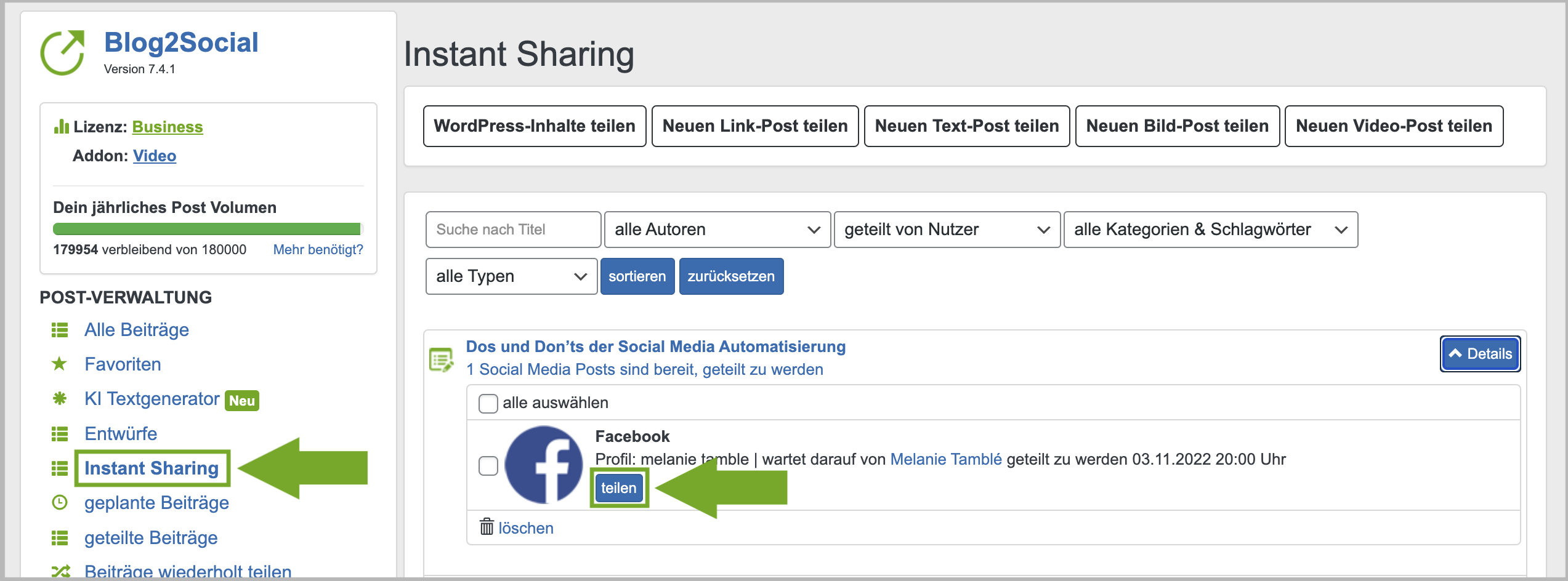
Nun kannst Du im Facebook-Instant-Sharing-Fenster Deine Facebook-Posts individuell anpassen und teilen, so wie oben beschrieben.

NEU: Du kannst jetzt auch Deinen Beitrag in Deiner Facebook-Story posten. Auch dort kannst Du einstellen, wer Deinen Beitrag sehen soll.

Wenn Du mit Deinem Facebook-Post zufrieden bist, klicke auf "Auf Facebook posten", um Deinen Beitrag nun direkt in Deinem Facebook-Profil zu veröffentlichen.
Was ist, wenn ich meinen Veröffentlichungszeitpunkt verpasst habe?
Keine Sorge, wenn Du Deinen Veröffentlichungstermin verpasst hast, verschwindet Dein Beitrag nicht. Dieser bleibt in der Kategorie “Instant Sharing” vorhanden und kann jederzeit geteilt werden.
Tags: Facebook, Facebook-Profil, Instant Sharing
Kategorien
Autorisierung mit sozialen Netzwerken
Automatisieren, Planen und Teilen
Individualisierung der Social Media Posts
Veröffentlichungen planen und Beste Zeiten Manager
Reporting
Blog2Social Vertrag / Blog2Social Lizenz
Sicherheit
Fehlermeldungen und Lösungen
Affiliate Programm
Hilfreiche Netzwerkeinstellungen
Blog2Social-Hooks: Filter & Aktionen
Beliebteste FAQs
Wie verbinde ich meinen Blog mit VK für Auto-Posting?
Wie kann ich Blog2Social mit meiner Facebook Seite verbinden?
Wie kann ich Blog2Social mit meinem Facebook Profil verbinden?
Warum kann ich keine Beiträge auf meiner Facebook Seite veröffentlichen?
Was sind Open Graph Parameter und wozu nutze ich sie?
Wie kann ich mehrere Accounts pro Netzwerk verbinden?
Wie kann ich Blog2Social mit Twitter verbinden?
Wie kann ich Blog2Social mit Pinterest verbinden?
Wie kann ich Blog2Social mit meinem privaten Instagram-Profil verbinden?